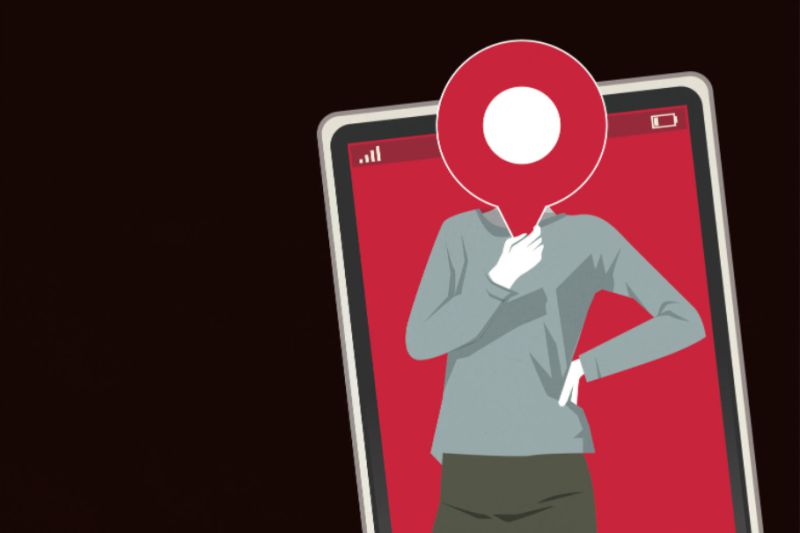火狐怎么设置信任站点 设置火狐浏览器的信任站点方法
- 创业百科
- 用户投稿
- 2024-04-21 14:54:53
在桌面上双击火狐浏览器图标,打开火狐浏览器。
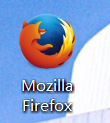
在打开的火狐浏览器右上角找到菜单,然后单击菜单。
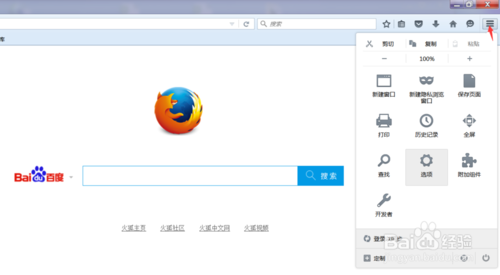
单击菜单中的“选项”。
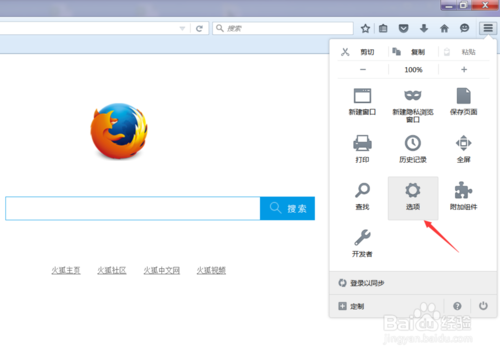
单击选项中的“内容”。
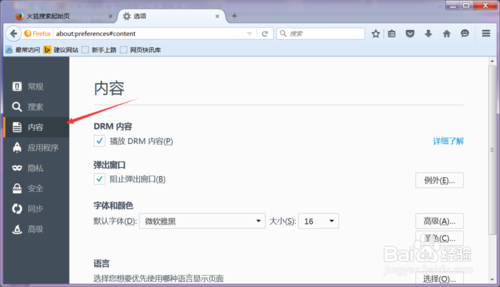
单击“阻止弹窗”右侧对应的“例外”按钮。
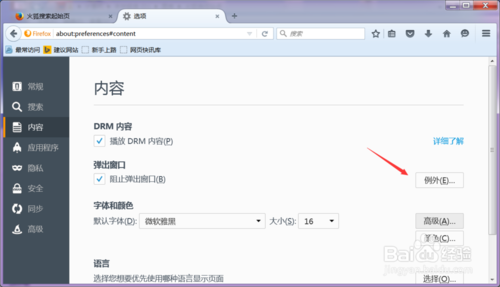
将受信任的网址输入到“站点地址处”。
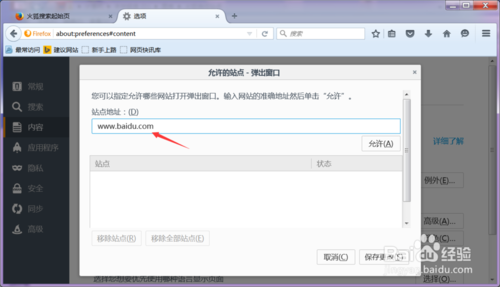
然后单击“允许”,网址就会显示在站点列表中。
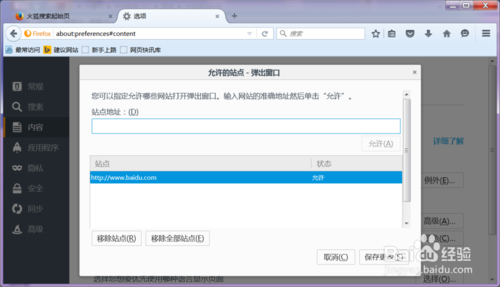
单击“保存更改”。
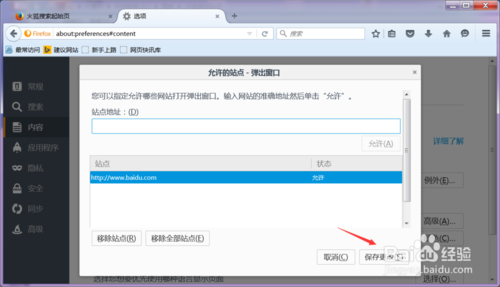
然后关闭选项设置页面即可。
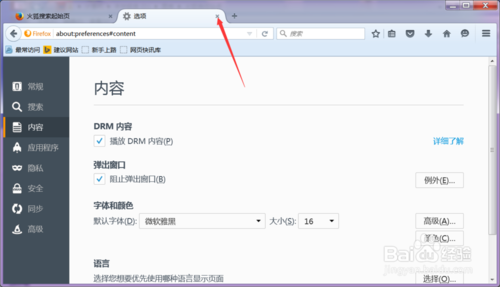
版权声明:本文内容由互联网用户自发贡献,该文观点仅代表作者本人。本站仅提供信息存储空间服务,不拥有所有权,不承担相关法律责任。如发现本站有涉嫌抄袭侵权/违法违规的内容, 请发送邮件至 qq@qq.com 举报,一经查实,本站将立刻删除。
下一篇
返回列表